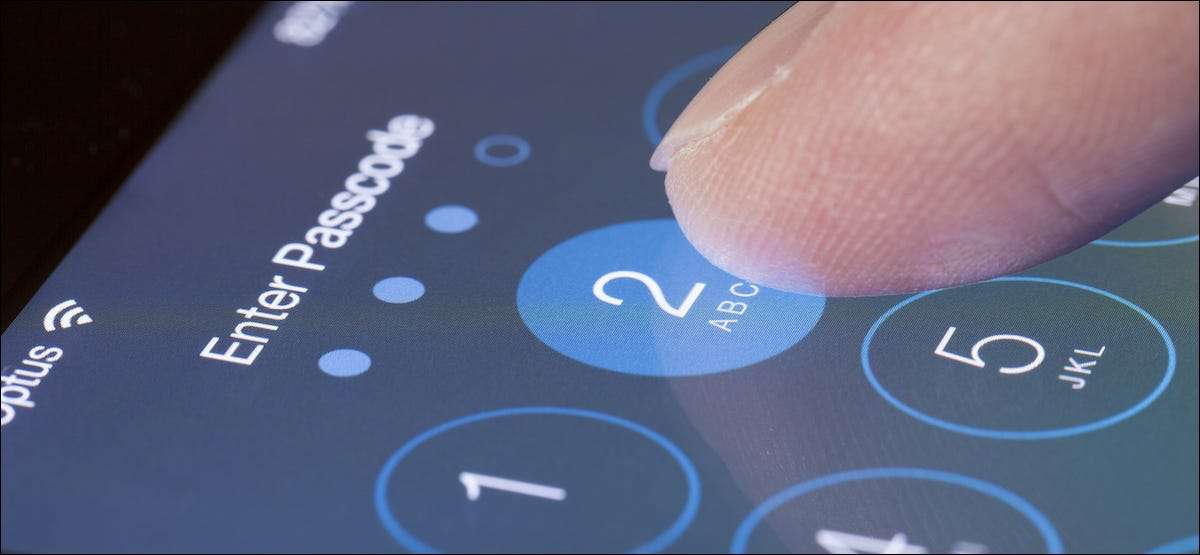
У всех нас есть приложения на наших iPhone, которые чувствительны в природе или содержат личную информацию, которая может использовать Дополнительный слой безопасности Отказ Пока вы не можете напрямую заблокировать приложения на вашем iPhone, Экранное время Обходной путь позволяет ограничить доступ приложения. Вот как это использовать.
Трюк для блокировки приложений на iPhone или iPad включает в себя наложение минимального ежедневного ограничения на их использование. После того, как вы максимально вырутите предел, вам придется ввести время вашего экрана Passcode, чтобы открыть приложение. Единственный недостаток этого метода заключается в том, что вам придется вручную исчерпать ограничение на экране каждый день, чтобы активировать замок.
СВЯЗАННЫЕ С: Как использовать и настроить время экрана на вашем iPhone или iPad
Чтобы начать работу, откройте приложение «Настройки» и выберите опцию «Время экрана» на вашем iPhone или iPad.

Нажмите кнопку «Включить время экрана», чтобы включить инструмент управления экраном Apple на вашем iPhone или iPad.
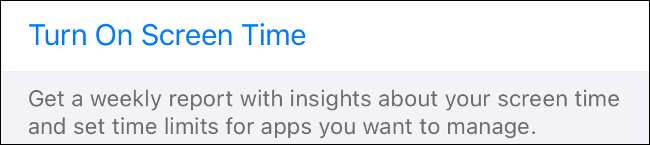
Из следующего сообщения подтверждения нажмите кнопку «Продолжить». На следующем экране выберите «Это мой iPhone».

В меню «Время экрана» выберите опцию «Предельные пределы приложений».

Переключение в списке «Пределы приложения».
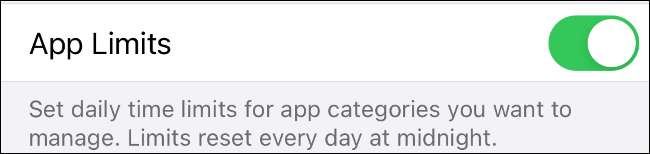
Выберите «Добавить лимит».

Выберите приложение, которое вы хотите заблокировать, а затем нажмите кнопку «Далее» в верхнем правом углу.

Установите время пределов в одну минуту.
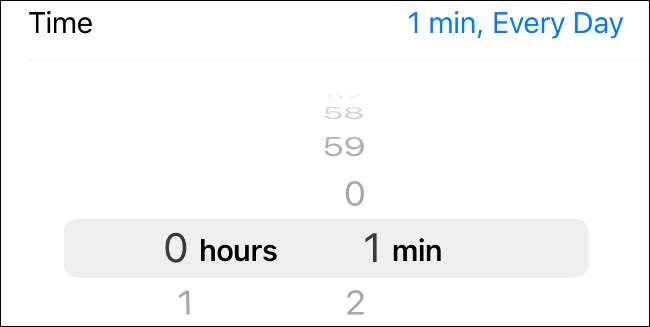
Нажмите на ссылку «Добавить» в правом верхнем углу, чтобы продолжить.

Когда вы закончите настройку предела, вернитесь к странице настроек «время экрана». Прокрутите вниз и установите парольный код с помощью «Использовать временное время на экране».
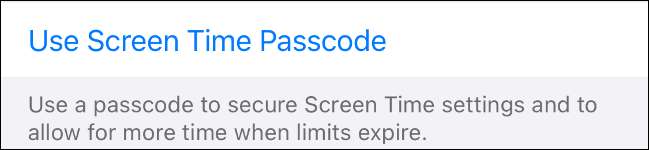
Теперь важно отметить, что ваш iPhone или iPad не будет автоматически заблокировать приложение. Это произойдет только после того, как вы использовали приложение на минуту. В дополнение к этому, вам также нужно будет изнасиловать последующий вариант, чтобы продлить предел на минуту.
Для того, чтобы сделать это, оставьте приложение открытым на минуту. Как только появляется предупреждение «время экрана», нажмите «Спросить больше времени».
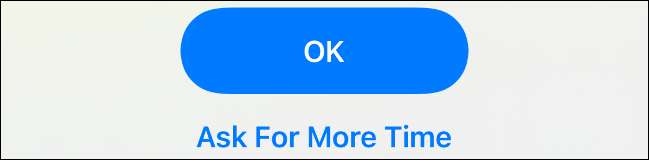
Далее выберите «еще одну минуту».
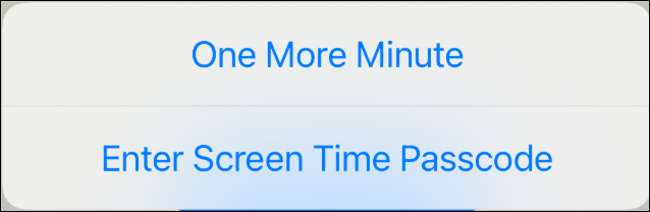
После того, как прошла дополнительная минута, единственный способ доступа к этому приложению - ввести пароль на экране.
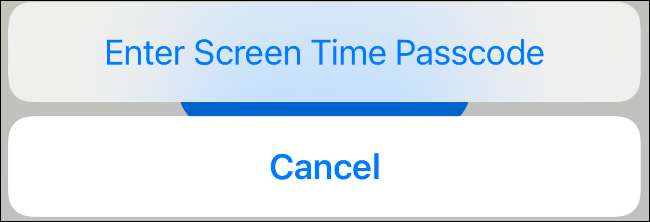
В течение остальной части дня ваше приложение iPhone или iPad будет иметь дополнительный уровень безопасности.
СВЯЗАННЫЕ С: 10 простых шагов к лучшему iPhone и iPad Security







